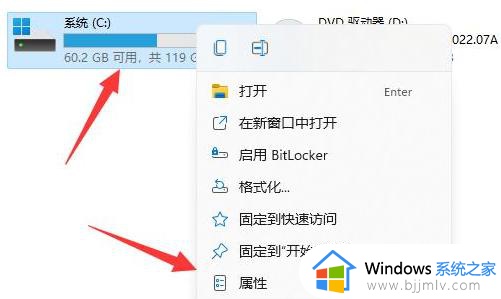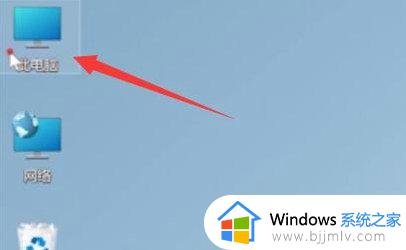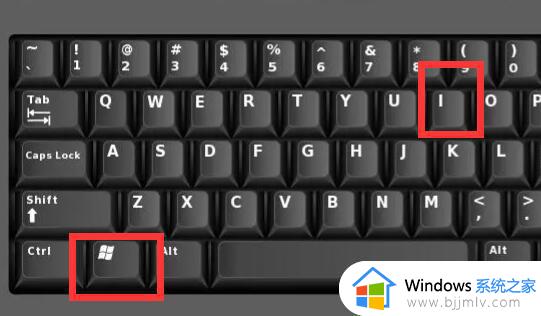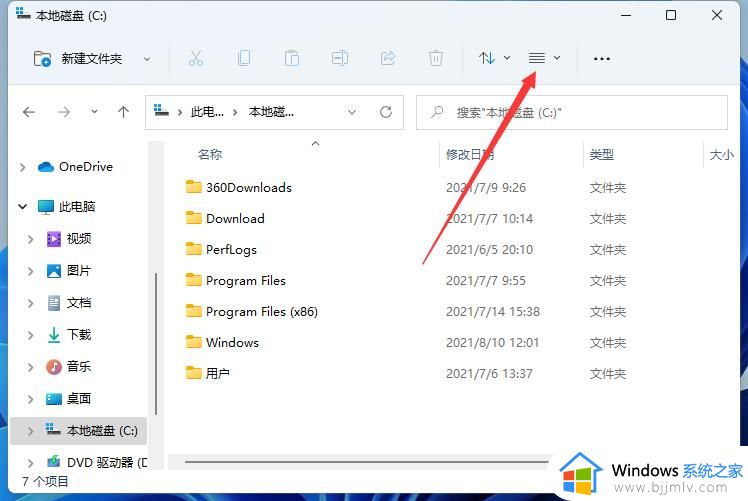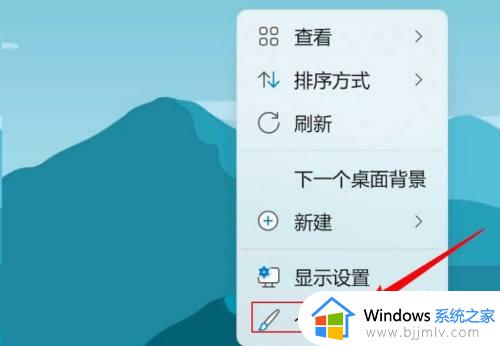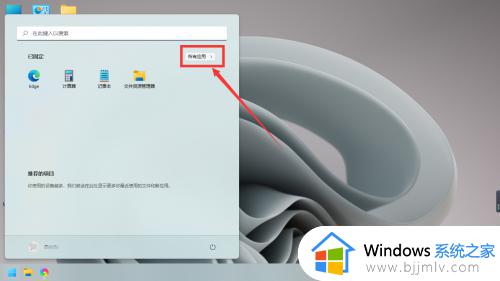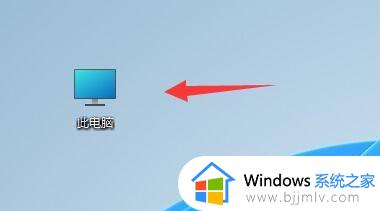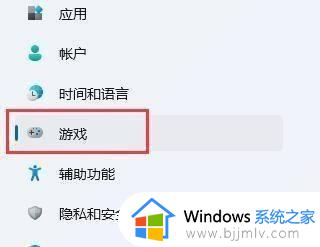windows11下载包在哪 windows11安装包位置在哪里
作为一款功能强大的操作系统,windows11操作系统为小伙伴们提供了许多令人兴奋的新特性和改进,但是我们小伙伴在使用的过程中难免会有一些不熟悉的操作,就比如有小伙伴就想要知道windows11下载包在哪,那么今天小编就给大家介绍一下windows11安装包位置在哪里,快来学习一下吧。
具体内容:
答:win11安装包在“SoftwareDistribution”文件夹中。
1、首先,让我们在屏幕上轻轻两次点击即可进入此电脑界面,随后再次单击"c盘"继而深入。
2、在"c盘"中准确找出“Windows”文件夹,然后再找到其子文件夹“SoftwareDistribution”。
3、接下来,只需再进入“download”文件夹即可找到win11安装包的位置啦。
4、此时,我们可将所有已经安装过的安装包全部或者选择性删除,以此来解放电脑的内存空间。

5、另外,如果小伙伴们想要win11系统安装包文件的话,可在本站下载安装。【win11镜像系统下载】
6、等下载安装成功之后,可以点击右边的超链接查看给大家推荐的详细安装教程。【win11安装教程】

以上全部内容就是小编带给大家的windows11安装包位置在哪里详细内容分享啦,小伙伴们如果你们也不清楚的话,就快点跟着小编一起来看看吧。